小编寄语:
说起自动登录,微软在某个版本的win10上隐藏了不需要输入密码自动登录的设置,但是我们可以修改把微软隐藏设置给重新打开,下面就来详细说说操作方法。
前言回顾:
现在新版本的Win10或者是Win11已经默认不支持设置自动登录了,运行”Netplwiz”或者”control userpasswords2″,弹出的界面中已经没有了”要使用本机,用户必须输入用户名和密码”这一复选项,除非使用空密码账户才行。如下图:

修改方法如下:
第一种如果还安装有Win7双系统,直接点击Win7系统的System32目录下的Netplwiz.exe即可。如果没有,可以下载本站分享的文件到任意位置执行里面的Netplwiz.exe即可。分享中的所有文件均来源于Win7系统。
下载地址:
第二种方法是修改注册表实现打开微软隐藏的该设置,但有两种注册表修改,下面就分别说下区别,小编推荐第一种注册表。
第一种注册表修改:
该修改即可打开隐藏设置,后面设置如以前勾选要使用本计算机,用户必需输入用户名和密码的步骤操作。
Windows Registry Editor Version 5.00
[HKEY_LOCAL_MACHINE\SOFTWARE\Microsoft\Windows NT\CurrentVersion\PasswordLess\Device]
"DevicePasswordLessBuildVersion"=dword:00000000第二种注册表修改:
该修改是不设置要使用本计算机,用户必需输入用户名和密码的一个折中方法。
Windows Registry Editor Version 5.00
[HKEY_LOCAL_MACHINE\SOFTWARE\Microsoft\Windows NT\CurrentVersion\Winlogon]
"AutoAdminLogon"="1"
"DefaultDoma?inName"="所使用的计算机名"
"DefaultUserName"="登录用户名"
"DefaultPassword"="登录密码"经由第一种注册表,我们看下与前言回顾的区别,如下图:

可以看出经修改注册表后,成功恢复勾选要使用本计算机,用户必需输入用户名和密码框,以上就是本次分享的小经验。

© 版权声明
THE END
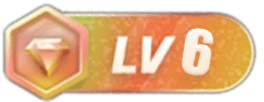





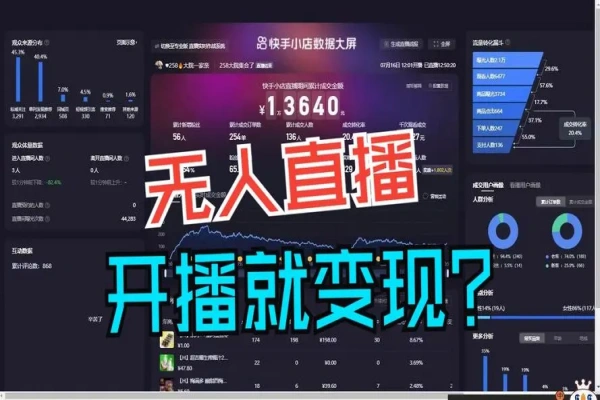












暂无评论内容